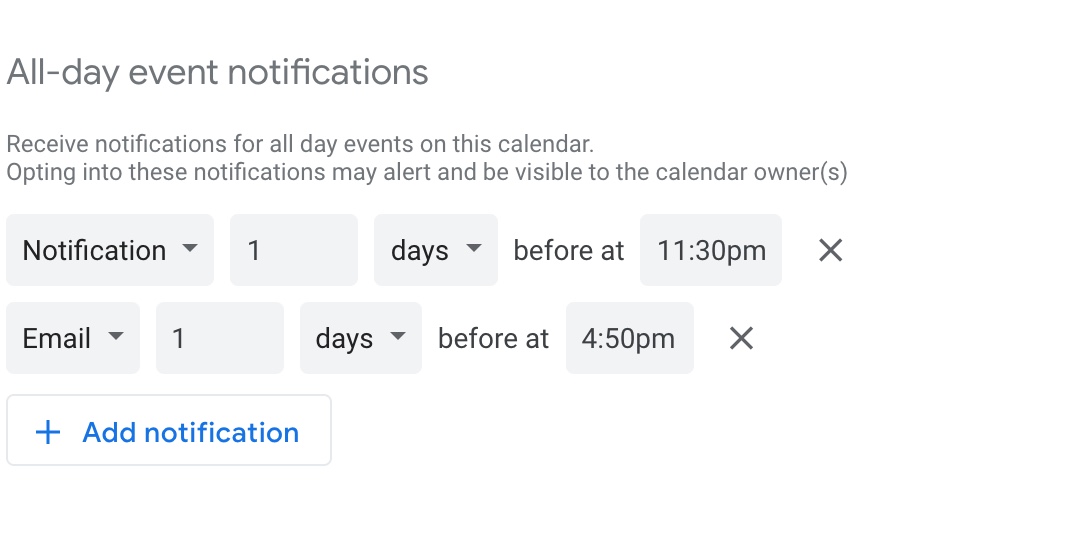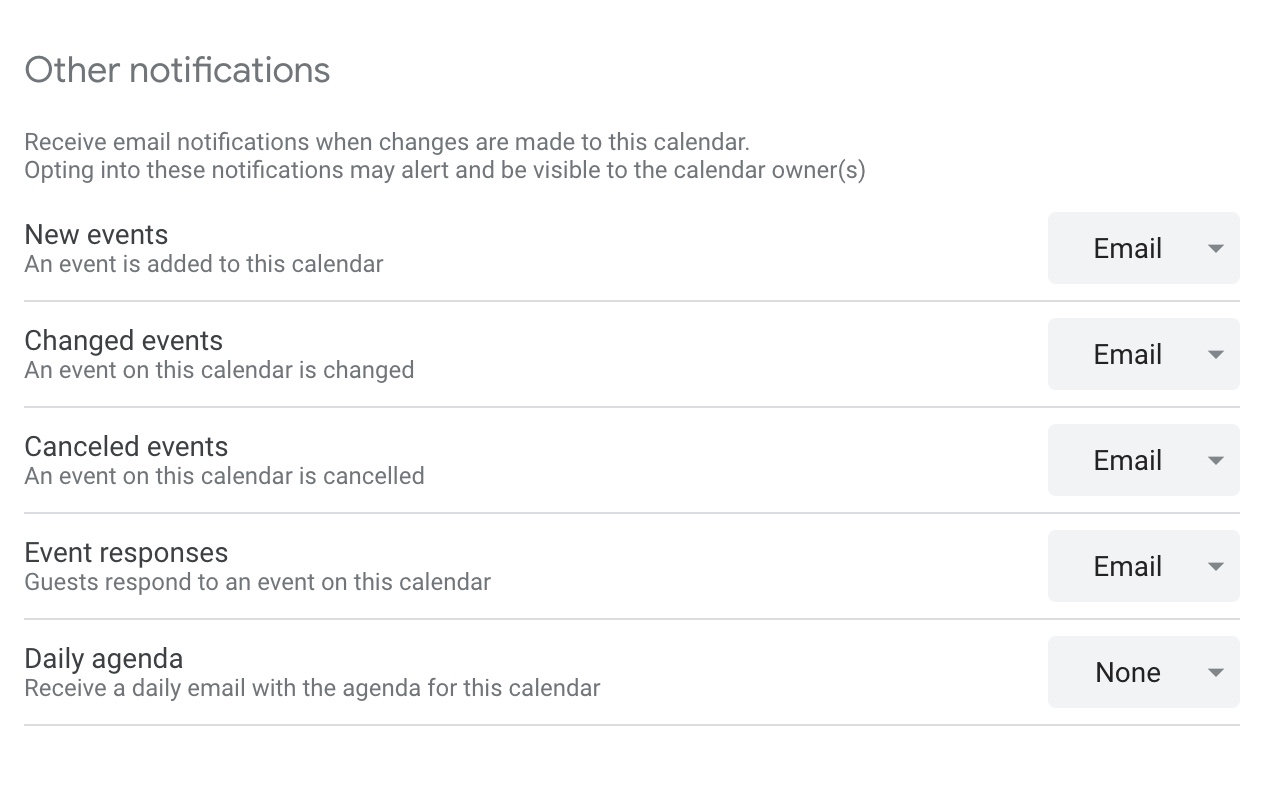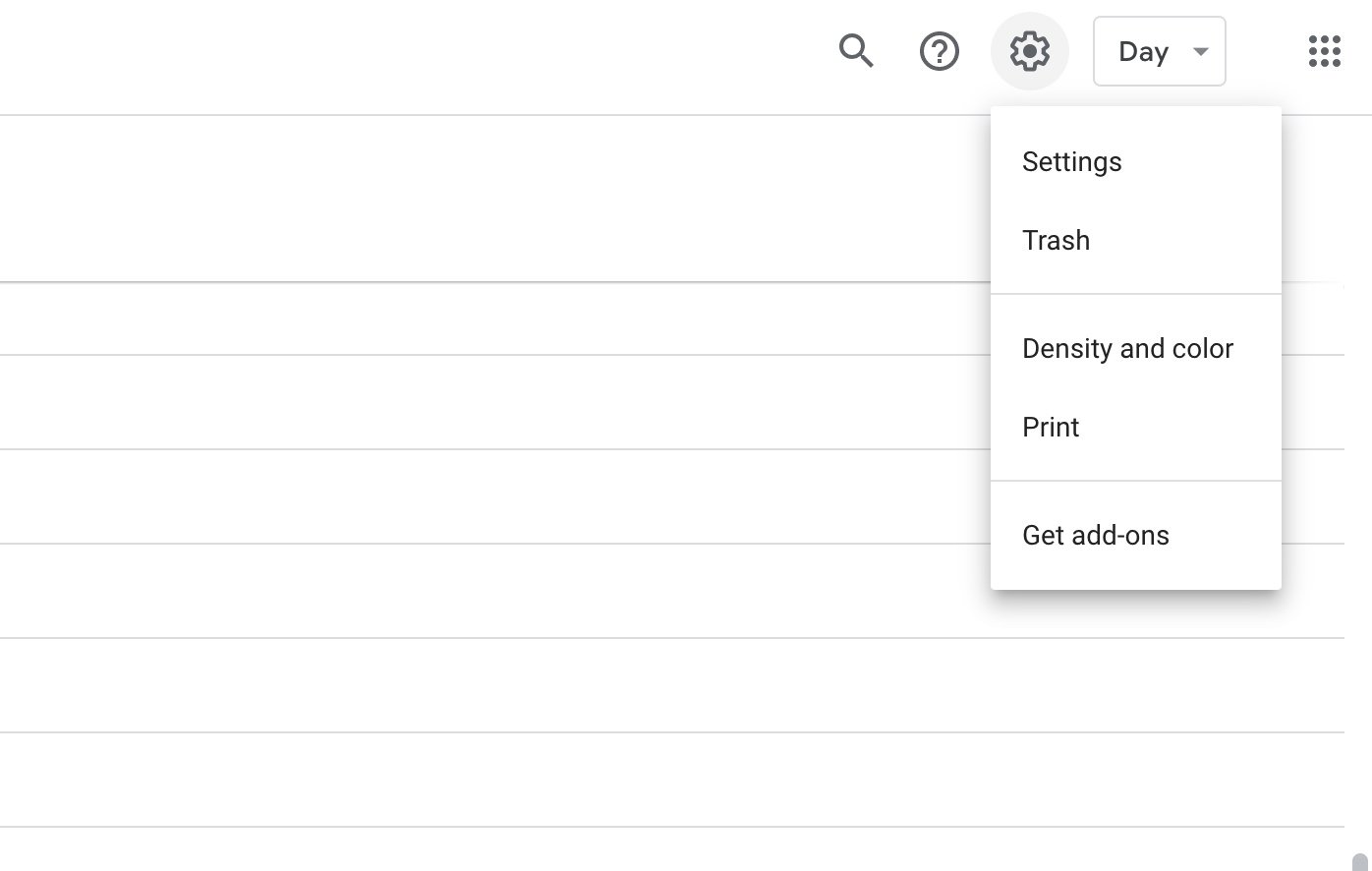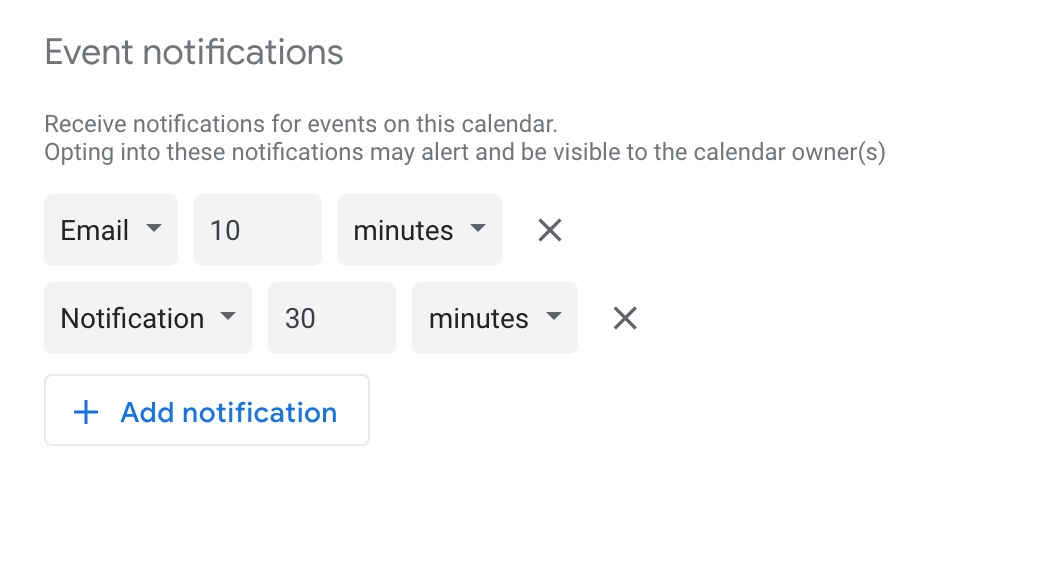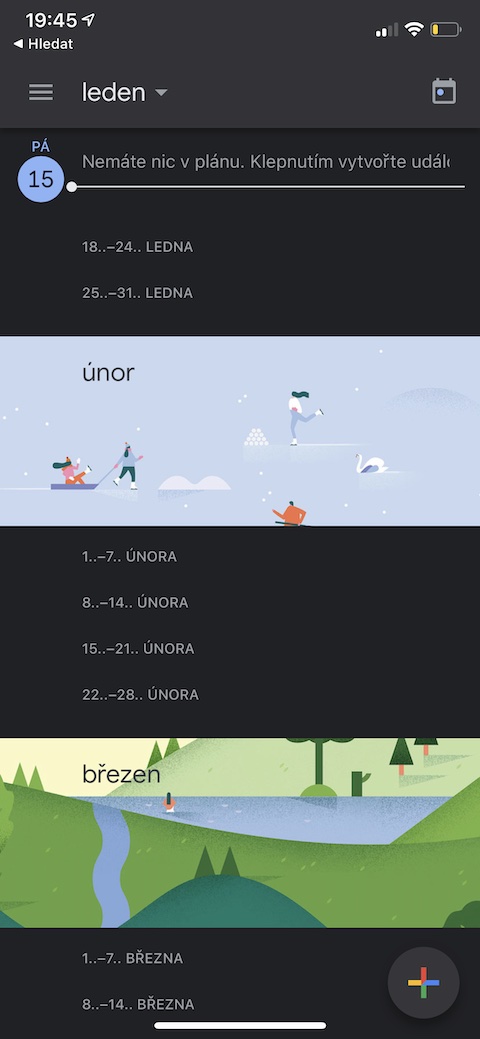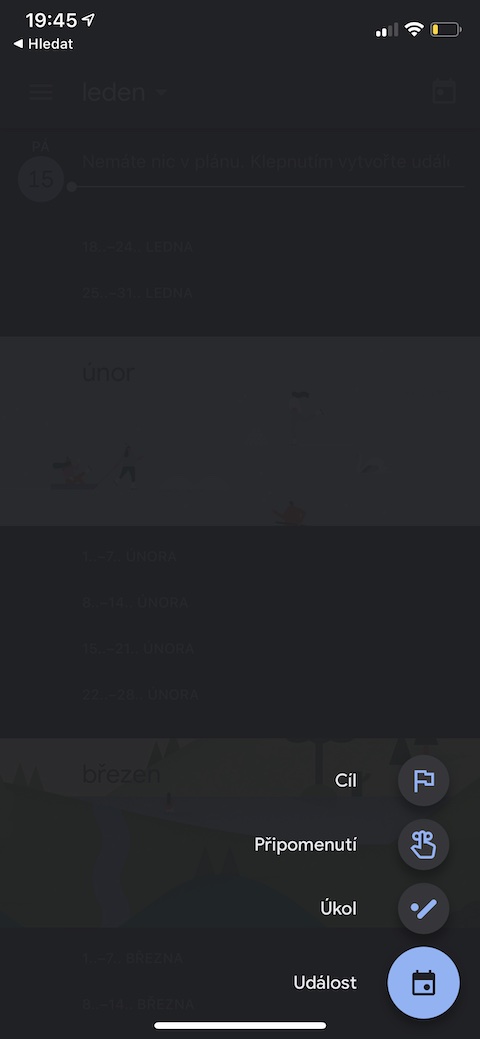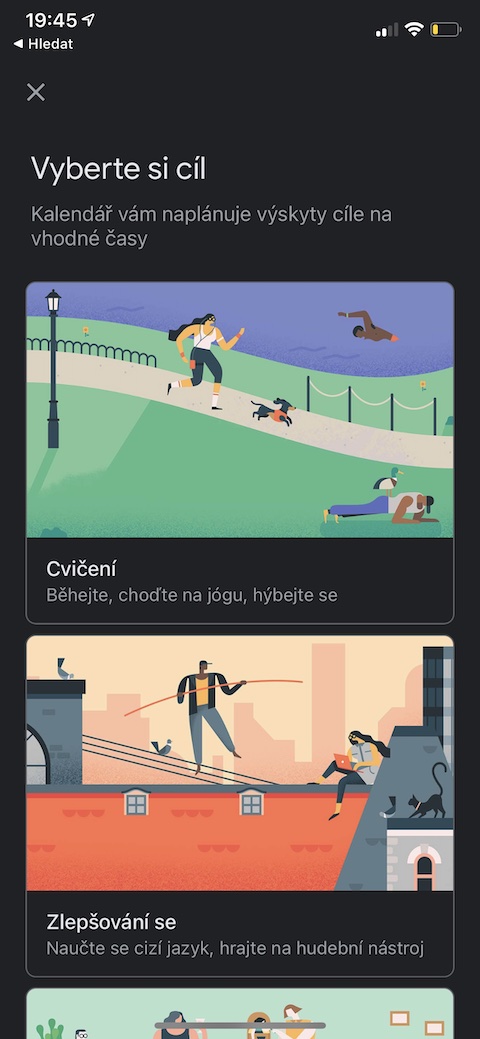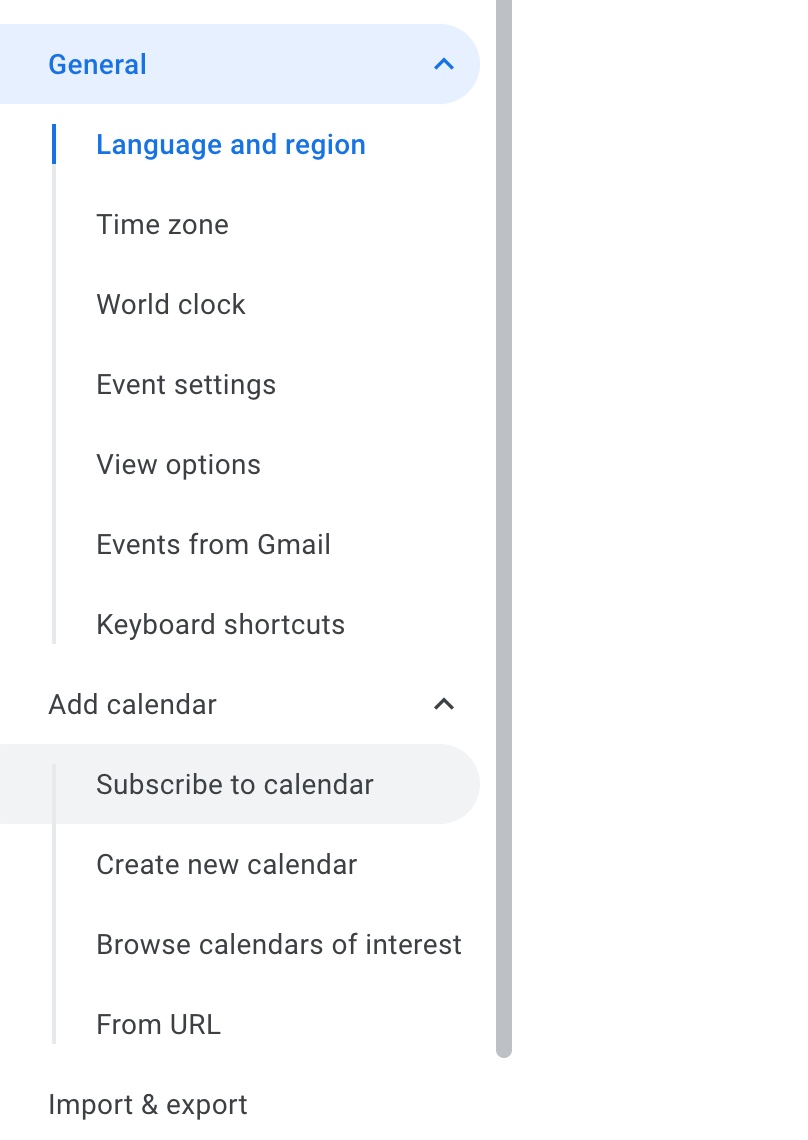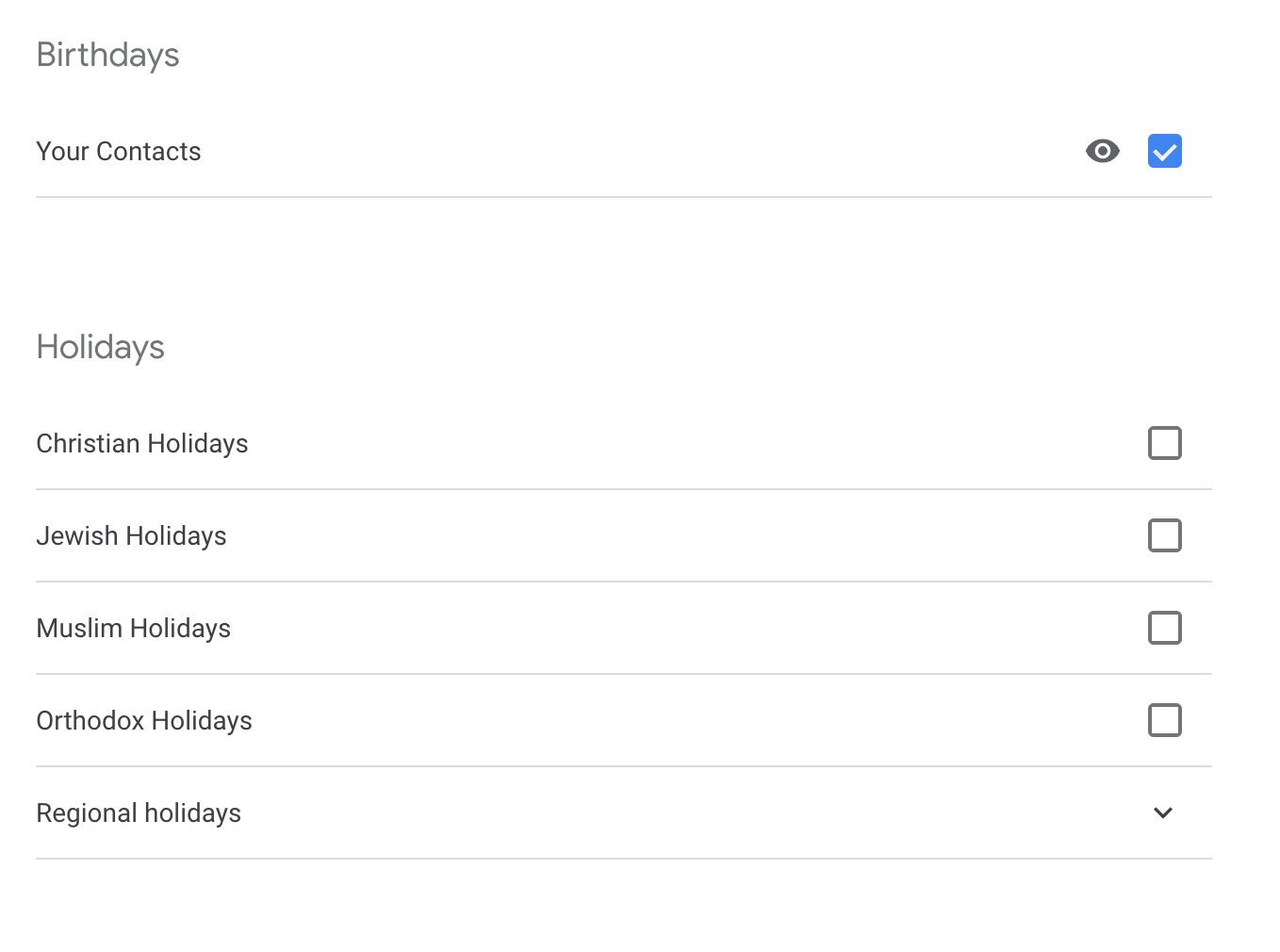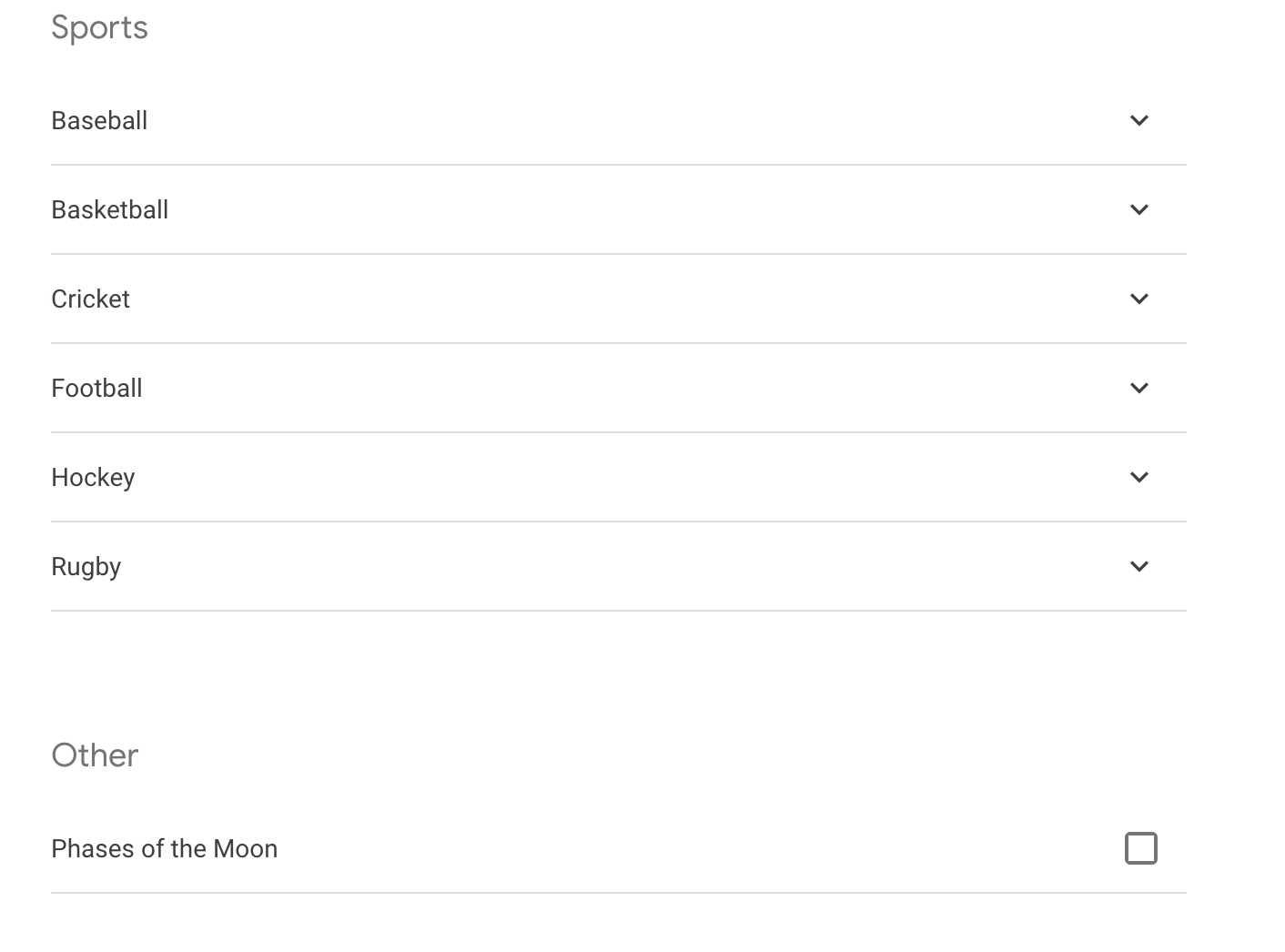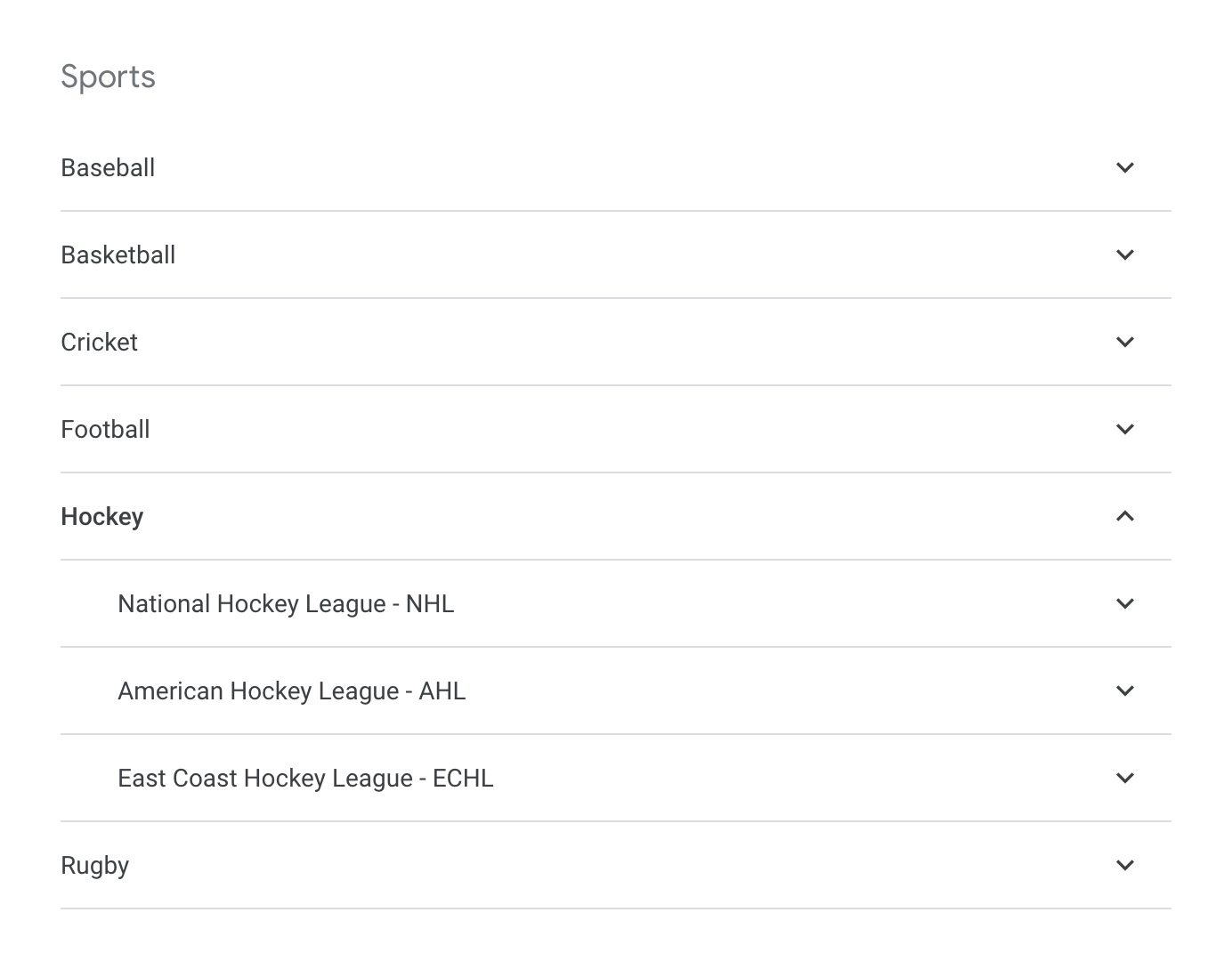Mange af jer bruger sikkert Google Kalender – uanset om det er på en Mac, iPhone eller iPad. I dagens artikel vil vi vise dig, hvordan du fuldt ud bruger webversionen af din Google Kalender.
Det kunne være interesserer dig

Tilpas dine meddelelser
Nogle mennesker er tilfredse med en notifikation dagen før begivenheden, andre foretrækker en notifikation ti minutter i forvejen. Du kan nemt administrere, kontrollere og tilpasse alle dine indstillinger i Google Kalender. På webstedet calendar.google skal du klikke på indstillingsikonet øverst til højre. Vælg den ønskede kalender i sidebjælken, og juster derefter alle notifikationsdetaljer i indstillingerne.
Arbejd med iPhone
Google Kalender kan tjene dig ikke kun som dagbog og planlægger, men du kan også indstille påmindelser om at studere mere regelmæssigt, træne, drikke vand eller måske blive stående. I Google Kalender på din iPhone kan du tilføje enhver destination efter at have trykket på "+" i nederste højre hjørne, som så også bliver overført til webversionen af din Google Kalender.
Del dine begivenheder
Nogle gange er det svært at balancere dit skole- eller arbejdsskema med dit personlige liv – og omvendt. Hvis du vil sikre dig, at dine kære ikke ringer til dig på upassende tidspunkter eller inviterer dig på frokost, når du har et vigtigt møde, kan du dele din kalender med dem. Hvis du ikke vil dele alle begivenheder, kan du oprette en separat kalender til disse formål. For at dele skal du blot klikke på indstillingsikonet øverst til højre, og i panelet til venstre skal du klikke på Del med bestemte personer. Derefter skal du blot indtaste de personer, du vil dele din kalender med.
Det kunne være interesserer dig

Importer flere kalendere
Der er begivenheder, som du ikke behøver at tilføje manuelt til din kalender – det kan for eksempel være forskellige religiøse helligdage, fridage i andre lande i verden, filmpremierer, sportsbegivenheder og mange andre. Hvis du støder på en interessant kalender på internettet, hvis begivenheder du gerne vil føje til din Google-kalender, skal du klikke på indstillingsikonet øverst til højre og derefter vælge Tilføj kalender i venstre panel. Klik derefter på Fra URL og indtast den kopierede adresse på kalenderen. Hvis du klikker på Gennemse kalendere af interesse, kan du vælge kalendere fra listen.